ما هو شعورك عندما لا تحصل على قسط كافٍ من النوم؟ متعب ومتعب ولكن ماذا لو ماك لن ينام؟ يكمن الخطر في أنه عندما يتم استنفاد جهاز Mac الخاص بك لفترة طويلة ، فيمكنه تطوير مشكلات في الأجهزة وقد تضطر إلى إنفاق الكثير من المال لإصلاحه
قد تسأل نفسك ما الذي يجعلهم مستيقظين أو قد تكون مشكلة أخرى هي الطريقة الأخرى التي ينام فيها Mac مبكرًا. فيما يلي بعض التشخيصات والتوصيات لتجربتها.
المحتويات: الجزء 1. لماذا ينام ماك؟ هل هي مهمة؟الجزء 2. لماذا لا يذهب جهاز Mac الخاص بي إلى وضع السكون؟الجزء 3. كيفية إصلاح مشكلة عدم نوم Mac؟الجزء 4. قم بإزالة النظام غير الهام على جهاز Mac الخاص بك لتجنب مشاكل وضع السكون في نظام Macالجزء 5. استنتاج
الجزء 1. لماذا ينام ماك؟ هل هي مهمة؟
تتمتع آلات مثل Mac بميزة النوم والسبات ، والنوم مثل توفير الطاقة ليس فقط لحل بعض مشاكل إهدار الطاقة ، وهذا يمكن أن يساعدك أيضًا في توفير بعض المال.
عندما ينام جهاز Mac الخاص بك ، فإنه يقطع كمية من الطاقة المستهلكة ويترك طاقة كافية لتستأنف من حيث توقفت. بينما Hibernate ، من ناحية أخرى ، متشابهة ولكن الأمر سيستغرق وقتًا أطول قبل أن ينتقل Mac إلى وضع السبات.
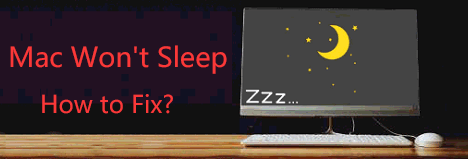
الجزء 2. لماذا لا يذهب جهاز Mac الخاص بي إلى وضع السكون؟
لماذا فاز ماك'ر النوم؟ قد يكون هناك عدة أسباب تجعل جهاز Mac الخاص بك مستيقظًا ، يرجى الاطلاع على ما يلي:
المتصفحات النشطة مثل Chrome أو Safari
عندما يكون لديك متصفح مفتوح وفتح العديد من علامات التبويب ، فقد يكون أحد مواقع الويب نشطًا مثل تشغيل النوافذ المنبثقة في الخلفية ، لذلك عليك التأكد من إغلاق جميع علامات التبويب الخاصة بك.
تحقق من مراقب النشاط
تحقق مما إذا كانت هناك تطبيقات نشطة وإذا كان هناك شيء ما أدى إلى تنشيط مشغل عدم السكون ، فانتقل إلى Finder> حدد التطبيقات> فتح الأدوات المساعدة> تشغيل مراقب النشاط.
حالة NVRAM
NVRAM أو ذاكرة الوصول غير المتطايرة ، فقط في حالة قيامك بترقية NVRAM الخاصة بك وقوتها للغاية بحيث يتعذر على جهاز Mac الخاص بك التعامل معها ، قد يكون هذا أيضًا احتمالًا نظرًا لأن NVRAM يعمل ضعف الطاقة التي يمكن أن يستوعبها جهاز Mac.
مشكلة في الجهاز
إذا كنت قد جربت أن جهاز Mac لن ينام حتى إذا قمت بإغلاق الغطاء ، فقد تكون هذه مشكلة في الجهاز ، فقد حان الوقت لنقل جهاز Mac الخاص بك إلى فني خاصة إذا لم يكن لديك AppleCare ، فقد يكون السعر مرتفعًا بعض الشيء لإصلاح مشكلة.
تلميح: قد يكون الإصلاح المؤقت هو أنه يمكنك الضغط يدويًا لفترة طويلة على زر الطاقة لجهاز Mac الخاص بك قبل إغلاق غطاء جهاز Mac الخاص بك.
الجزء 3. كيفية إصلاح مشكلة عدم نوم Mac؟
عندما تواجه مشكلة عدم نوم Mac ، ما عليك سوى اتباع الخطوات التالية حول كيفية جعل Mac الخاص بك في وضع السكون:
الخطوة الأولى: مراجعة إعدادات موفر الطاقة
تحقق أولاً وألق نظرة على كيفية إعداد موفر الطاقة الخاص بك:
- قم بتشغيل قائمة Apple ثم انتقل إلى تفضيلات النظام
- داخل تفضيلات النظام ، انقر فوق رمز توفير الطاقة
- يمكنك ضبط ما يلي باستخدام شريط التمرير: إيقاف تشغيل الشاشة ، وضع السكون ، وضع السكون على الكمبيوتر
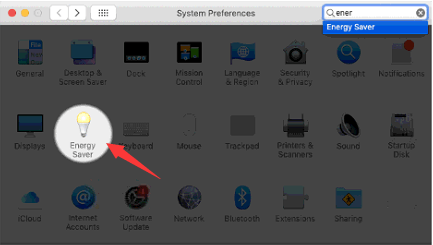
من خلال ضبط هذه الإعدادات ، سيسمح لك بإعداد الطريقة التي ترغب في جعل جهاز Mac الخاص بك ينام فيها ويمكنك إعداد وقت فقط لجعل جهاز Mac في وضع السكون أو الاستيقاظ.
الخطوة 2: تحقق من التطبيقات
ابدأ في مراقب النشاط الخاص بك ، للقيام بذلك:
- انقر فوق الباحث> ثم التطبيقات
- افتح مجلد الأدوات> ثم افتح مراقب النشاط
- حدد علامة تبويب الطاقة وتأكد في عمود منع وضع السكون من تعيين جميع التطبيقات على NO
- إذا أظهر التفضيل نعم ، فهذا هو التطبيق الذي يجعل جهاز Mac الخاص بك مستيقظًا فقط قم بتغيير الإعدادات إلى NO.
الخطوة 3: أعد تشغيل NVRAM أو PRAM
هناك أيضًا احتمال أن NVRAM (ذاكرة الوصول غير المتطايرة) أو PRAM (المرحلة-تغيير-الذاكرة نوع من NVRAM) تعمل مرتين بواسطة نظام أو تطبيق استخدمته من قبل ولم يعد في وضعه الطبيعي يمكنك محاولة إعادة تشغيلها ومحاولة ما يلي:
- قم بإيقاف تشغيل جهاز Mac الخاص بك وتأكد من إغلاق التطبيقات قبل إيقاف تشغيلها
- قم بتشغيله مباشرة بعد إيقاف التشغيل عن طريق الضغط على هذه المفاتيح في نفس الوقت
Command + Option + Letter P and R or (⌘+ Alt + P + R) - حرر الضغط لفترة طويلة بمجرد إعادة تشغيل جهاز Mac
- تحقق مما إذا كان سينام كما ينبغي
الخطوة 4: أعد تشغيل SMC
SMC هي وحدة التحكم في إدارة النظام ، وتشمل وظائفها الأداء والأضواء وقوة Mac. إذا كان هناك خطأ ما داخل SMC ، فقد يكون هذا هو الجاني أيضًا. لإعادة ضبطه اضغط Shift + Control + Option + Power أزرار ثم أطلق سراحه تمامًا ، ثم قم بتشغيل جهاز Mac الخاص بك.

عند فتحه ، اختبر جهاز Mac الخاص بك لبضع دقائق ثم قم بإجراء اختبار ما إذا كان سينتقل إلى وضع السكون أو عند إغلاق الغطاء.
يرى؟ ما مدى سهولة إصلاح ملف ماك لا ينام القضية!
الجزء 4. قم بإزالة النظام غير الهام على جهاز Mac الخاص بك لتجنب مشاكل وضع السكون في نظام Mac
في بعض الأحيان ، لا نلاحظ مقدار الرسائل غير المرغوب فيها في النظام الموجودة بالفعل على جهاز Mac الخاص بنا ، وجميع أنواع المهملات التي لم نعد بحاجة إليها مثل ذاكرة التخزين المؤقت ، والتطبيقات أو الملفات المعطلة ، والبرامج غير المدعومة ، والتطبيقات يمكن أن تسبب بعض المشاكل على جهاز Mac الخاص بك ويكون سببًا محتملًا لسبب ماك وون't النوم.
باستخدام أداة فعالة للغاية مثل اي ماي ماك باور ماي ماك يمكن أن تساعدك في إجراء تنظيف عميق لجهاز Mac الخاص بك ، ليست فقط نظام غير هام يمكنه إزالة جميع ملفات الملفات غير الضرورية على جهاز Mac. اتبع الدليل أدناه:
- تحميل مجانا iMyMac PowerMyMac بتنسيق IMYmacكوم، ثم افتح التطبيق
- على الجانب الأيسر من الفئات ، حدد نظافة غير المرغوب فيه ثم انقر فوق SCAN
- سيتم عرض قائمة بجميع الملفات غير المرغوب فيها من سجلات المستخدم والنظام
- في الجزء السفلي من الشاشة انقر فوق كلين
- ستظهر شاشة ملخص تعرض مقدار ما تم تنظيفه ومساحة التخزين المتبقية

تنظيف جهاز Mac الخاص بك ليس بهذه السهولة ، فمن خلال تنظيف جهاز Mac الخاص بك يدويًا ، قد يعني ذلك أيضًا الذهاب في رحلة إلى مجلداتك وتطبيقاتك وبرامجك.
فقط من خلال مجلداتك وحدها ، تخيل كم منها في جهاز Mac الخاص بك ناهيك عن بريدك الإلكتروني ، ومكتبة الصور ، وذاكرة التخزين المؤقت ، بخلاف تنظيف الملفات غير المرغوب فيها في النظام.
نصائح إضافية: اختلاف النوم والسبات والإغلاق
هل تعرف فرق النوم والسبات والإغلاق الوضع؟
الاختلاف الآخر هو أن السكون يشبه القيلولة والإسبات هو سكون طوال الليل ، عندما يكون جهاز Mac في وضع السكون ، يمكنك إيقاظه بمجرد تحريك الماوس أو الضغط على أي شيء على لوحة المفاتيح.
يتطلب وضع السبات الضغط على زر الطاقة مرة واحدة ، ولكن إذا كان مغلقًا تمامًا ، فستحتاج إلى الضغط على زر الطاقة لفترة أطول.
الجزء 5. استنتاج
الآن أنت تعرف كيفية التعامل مع مشكلة عدم نوم Mac. بالنسبة للبشر ، يعد النوم أمرًا حيويًا لصحتنا وكذلك على أجهزة الكمبيوتر لدينا ، والخطوات والنصائح أعلاه تشبه تمامًا منح جهاز Mac الخاص بك هدوءًا واستراحة طوال الليل.
الوقاية دائمًا أفضل من العلاج قبل أن تجد نفسك تتصفح على الويب كيفية إصلاح مشكلة من الأفضل أن تواجهها اي ماي ماك باور ماي ماك كصديقك المفضل أو مساعدك الأنيق.
اجعل من المعتاد فحص جهاز Mac الخاص بك ، وقم بإجراء مسح وتنظيف سريع قبل البدء في استخدام جهاز Mac الخاص بك.



